Configurando o computador para acessar o ATA

Para realizar a configuração do ATA, é necessário que o computador que será utilizado esteja com as configurações de rede definidas para escolha automática de IP e DNS.
Essa configuração pode ser realizada através dos seguintes passos:
Clicar no ícone de rede com o segundo botão do mouse (geralmente o direito) e selecionar a opção “Abrir a Central de Rede e Compartilhamento”.

A tela abaixo será exibida. Clicar com o segundo botão do mouse em “Conexão local” em seguida escolher a opção “Propriedades”.
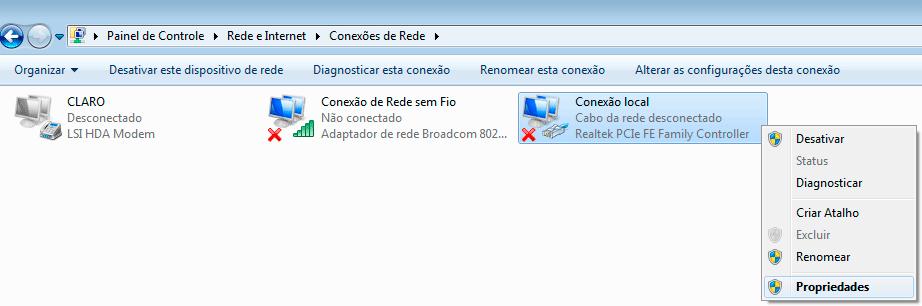
Clicar em “Protocolo TCP/IP Versão 4 (TCP/IPv4)” e em “Propriedades”
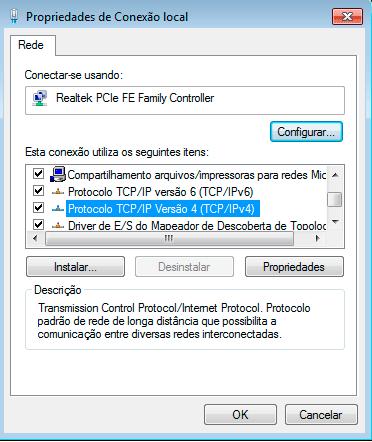
Marcar os dois itens como no exemplo ao lado e clicar em “OK”
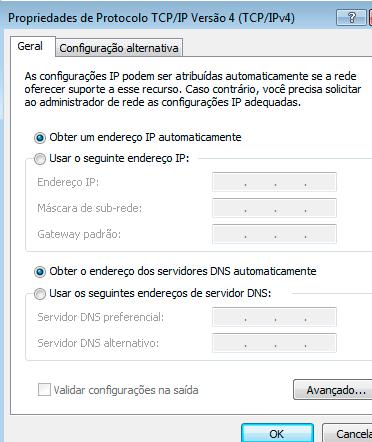
Acessando o ATA

Para acessar o ATA é necessário conectá-lo ao computador utilizando um cabo UTP para interligar uma das portas LAN à placa de rede do computador.
Feito isso, digitar na barra de endereços do navegador o endereço 10.10.10.1 e pressionar “Enter”. Segue exemplo abaixo:

Após a tecla “Enter” ter sido pressionada, será exibida a seguinte janela:

Preencher os campos “Nome de usuário” e “Senha” com “admin” e “admin” e clicar em “OK”.
Configurando o ATA

Por padrão a configuração de IP do ATA está definida como automática. Caso seja necessário alterar, clicar em WAN (segunda opção do menu principal) e fazer as alterações necessárias.
Na tela Inicial, clicar em SIP e a tela abaixo será exibida. Realizar configuração conforme exemplo e clicar em “Salvar”.
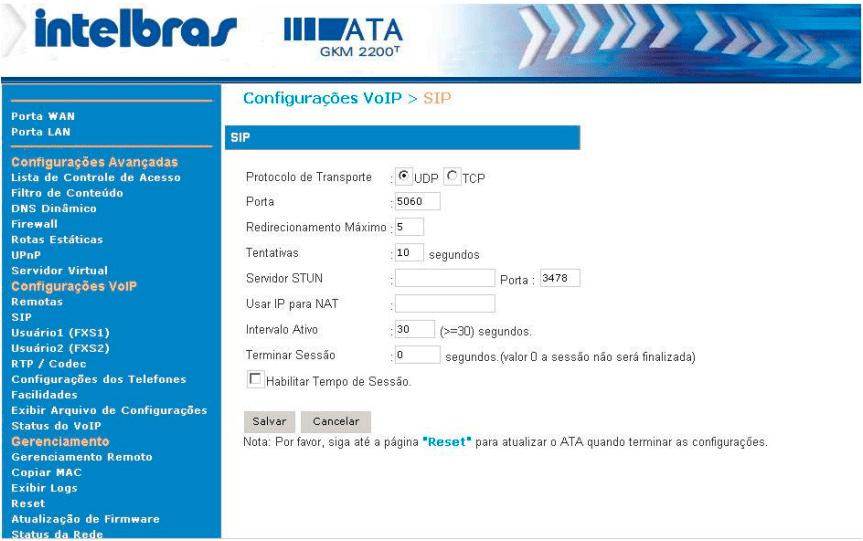
Após isso, clicar em “Usuário1 (FXS1)”. Realizar a configuração conforme exemplo abaixo e clicar em “Salvar”.
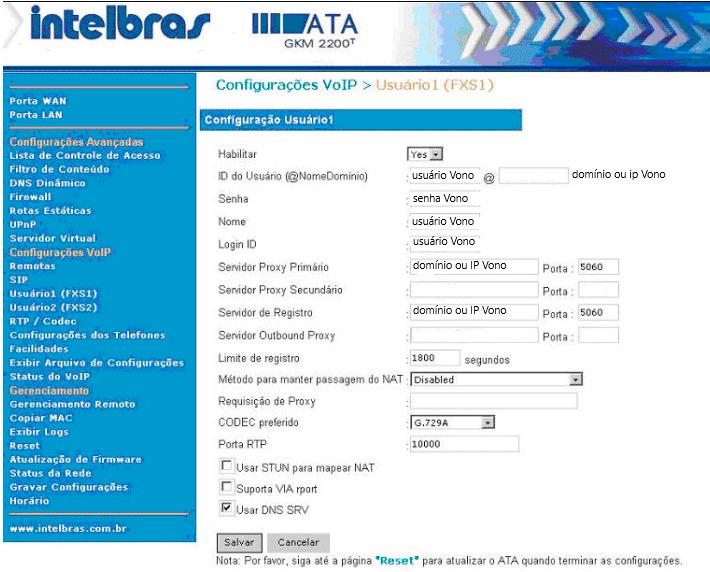
Caso possua mais uma conta SIP para realização de chamadas, também realizar a configuração do segundo usuário clicando em “Usuário2 (FXS2)”.
Para finalizar, clicar em “RTP / Codec”, realizar as configurações conforme exemplo abaixo e clicar em “Salvar”.
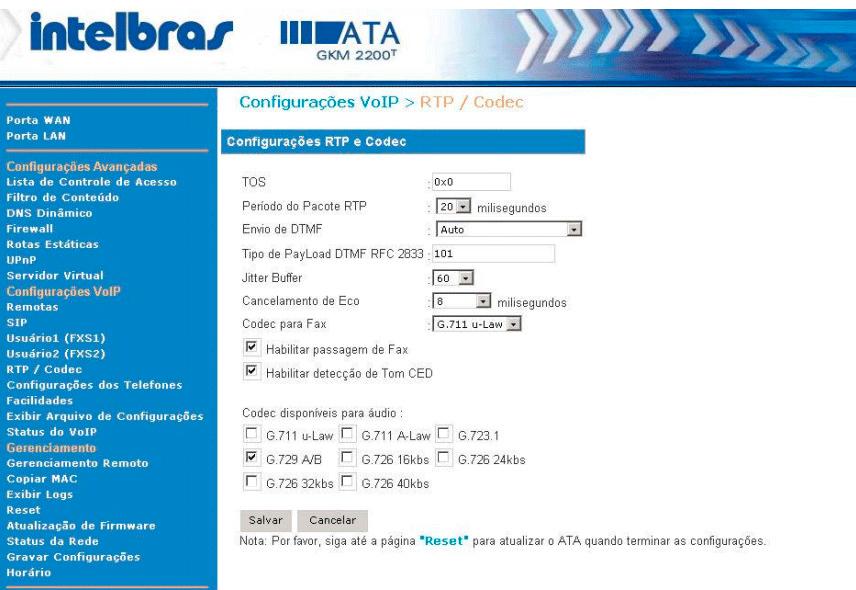
Finalizada toda a configuração, clicar em “Gravar Configurações” e o ATA já está pronto para ser utilizado.